CONTABOは最近(一部で)話題になっている超格安海外WIndow VPSです。
私管理人は国内のABLENETも使っていますが、こちらのVPSも使うようになりましたので解説します。
私自身,このVPSにてMT4でEA稼働してFX取引を行い、さらに自ら構築した仮想通貨botを同じサーバーで取引するような用途として利用し始めました。
※2020年5月アメリカ セントルイスサーバーについて追記。
CONTABOとは
CONTABOは2003年創業のドイツ・ミュンヘンにあるVPS・サーバーの会社です。
最大の特徴は国内のVPSを引き離すがごとく超格安なプランを取りそろえているのが特徴です。
さらにサーバーの場所もドイツのミュンヘン(もしくはニュルンベルク)にあります。
ですのでヨーロッパやニューヨークにサーバーを置くFX業者や仮想通貨の業者とそれなりに早い速度で通信してくれます。
(ヨーロッパであればFXのXMTradingや仮想通貨であればbitmex、
ニューヨークであればタイタンFXですね。)
今回FXトレーダー向けにWindows VPSを中心に紹介しますがlinuxのVPSもあり、こちらも超格安なので仮想通貨botterにもおすすめできます。
CONTABOのメリット
国内人気Windows VPS,ABLENETとの比較
以下はSSDでの両者の最低プランを比較したものになります。
国内ではABLENETがコスパが高いと思われるのでABLENETと今回のCONTABOを比較しています。他の国内サーバーの比較は以下をご覧ください。
| CONTABO | ABLENET | |
| 初期費用 | 約600円(€4.99) | 1,800円 |
| 月額 | 約1,200円(€9.98) | 1250円 |
| メモリ | 8GB | 1.5GB(キャンペーン) |
| ディスク容量(SSD) | 200 GB | 60GB |
| CPUコア数 | 4コア | 1コア |
| CPU※1 | Intel(R) Xeon(R) E5-2630 @ 2.2GHz | Intel(R) Xeon(R) E5-2667 @ 3.2GHz |
| 1コアあたりの能力 | 1403 | 1710 |
| 回線速度 | 200Mbps | 200Mbps |
| OS (windows server) | 2016 2012R2 | 2012R2 |
| データセンター 設置場所 | ドイツ ミュンヘン ニュルンベルク US セントルイス(+1€) | 東京 |
| XMのレイテンシー※2 (約定速度) | 32~53ms | 245~281ms |
| サポート | (国際)電話 メール | メールのみ |
※2 . 自分が借りたサーバーで実際にMT4をインストールして調べた数値です。
国内VPSの最安プランよりも安くさらに高スペック
国内最安であろうABLENETよりも安くスペックも段違いです。
このくらいのスペックを求めるなら国内であれば月3500円ほど必要になるでしょう。
さらに国内のVPSは月・半年・年と契約期間が長くなるごとに価格が安くなる傾向にありますが、Contaboは変わりません。
ヨーロッパやニューヨークにサーバーを置いているFX業者とのレイテンシーが速い
レイテンシーとはFX業者に発注を出してから約定してMT4に「約定しました」と返答が返ってくるまでの時間です。
この値が小さければ小さいほど有利です。
XMTradingのサーバーはロンドンにあるためABLENETでのレイテンシーよりも速いです。
さらに他人気の海外FX業者、タイタンFXのサーバーはニューヨークにありますので、このようにアメリカのサーバーであればセントルイスを選べは早いでしょう。
セントルイスのサーバーを選ぶ場合は月料金に1ユーロ、プラスされます。
さらに仮想通貨の話にもなりますが、contaboとbitmex(アイルランドサーバー)のレイテンシーを測ったところ, 39~41msと出ました。(さくらサーバーだと116ms)
高頻度取引でなければ十分だと思います。
CONTABOのデメリット
すべて英語で行わなければならない
海外のサービスなので登録からサポートの問い合わせまですべて英語です。
ただ登録自体は難しくないので英語に自信がなくてもできるかと思います。
国内VPSと比べて操作に対しての反応が多少遅い
実際のスペックは高いのですが、windowsのリモートデスクトップで繋いで操作してみると多少反応の遅さを感じることがあります。
これはVPSとの距離が遠いために起こります。
安定性は正直不明
この記事を書いている時点で3ヶ月程度使用していますが、特に落ちることなく安定して使用できています。
ただこれに関してはあまり情報がなく、実際に長期間使用してみないとわからないところがあります。
ContaboでのWindows VPSの契約方法
まずContaboでの支払い方法としてpaypalがおすすめですのです。Contaboのアカウントを作る前にpaypalのアカウントも作っておきましょう。
ContaboのVPSを借りるには以下からCONTABOを開いてください。
先程のリンクから飛んでスクロールするとSSDのプランが記載されています。
ほとんどの方は最低プランであるSプランで事足りると思います。
契約したいプランをクリックします。
プランのカスタマイズ画面が出ます。
少しスクロールするとOSを選択する場所が出てきます。ただし最初はwindowsの選択肢がありませんので「OPTIONS」を押してwindowsの選択肢を出します。
出したらWindows Server 2016を選択します。

もしサーバーの場所をアメリカのセントルイスにしたい場合はこの欄のUSAにチャックを入れましょう。
その後一番下にスクロールすると契約期間を選ぶところが出てきます。
ここが長ければ長いほど初期費用が安くなります。
その後、Order nowをクリックします。
まず上部の赤い部分のチェック「今はドメインを必要としない」にチェックを入れてください。
申し込み後、身分証明書が求められるので、 住所などは身分証明書通りに書きましょう。
paypalで登録したアドレスを入れてます。
2回目以降の支払いを自動決済にする場合はチェックボックスをチェックします。
赤い部分にチェックを入れて右下の「submit order」 をクリックします。
見積もり結果が出ます。
「Voucher code」はクーポンを持っていた場合の入力欄になります。
この見積もりでよければスクロールしてクリックしましょう。
その後paypalのログイン画面が出ますので、ログインし支払に同意すれば完了です。
完了すると、
[Ticket#〇〇○] Important: Your order at Contabo
というメールが届きます。
不正な注文を防ぐために注文した住所と同じ住所が書かれた身分証明書(パスポート・運転免許証・公共料金の請求書など)を提出が必要とのことなので、身分証明書を添付して返信すると申し込み完了です。
CONTABOのVoucher codeの入手方法?
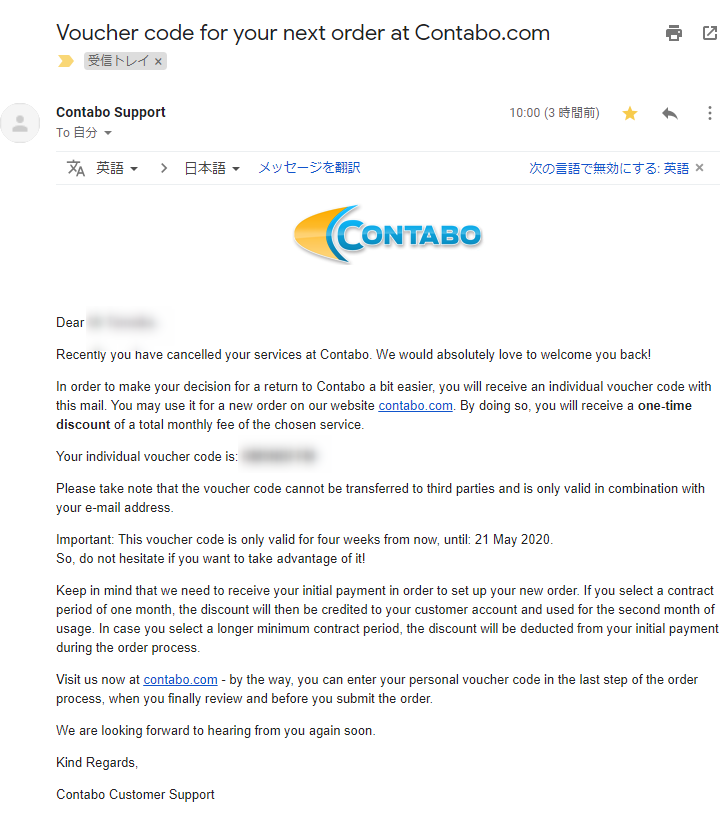
申し込み欄の「Voucher code」は
自分が入手した限りだと一度サーバー契約をやめてから1ヶ月弱ぐらい経ってこのようなメールが来ました。
Voucher codeの内容は一ヶ月無料クーポンですね。
初回申し込み者向けの Voucher code は確認されていないので、申し込む場合は探さず素直に入手したほうがいいかもしれません。

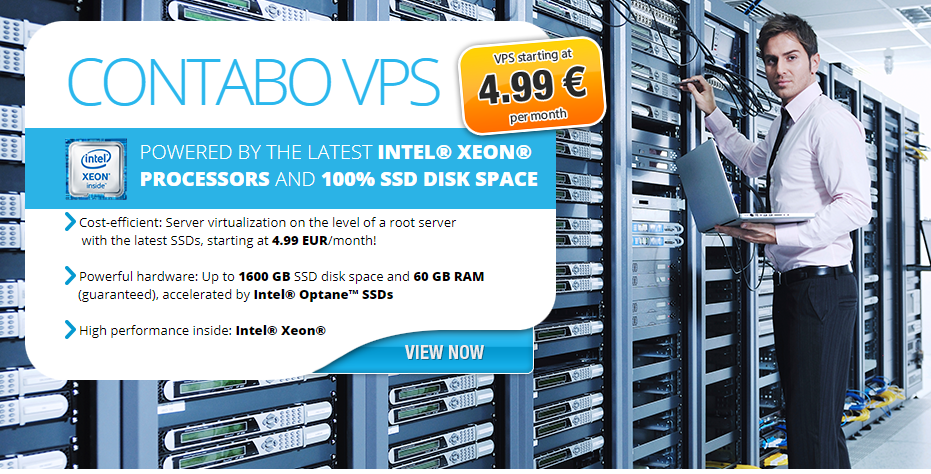

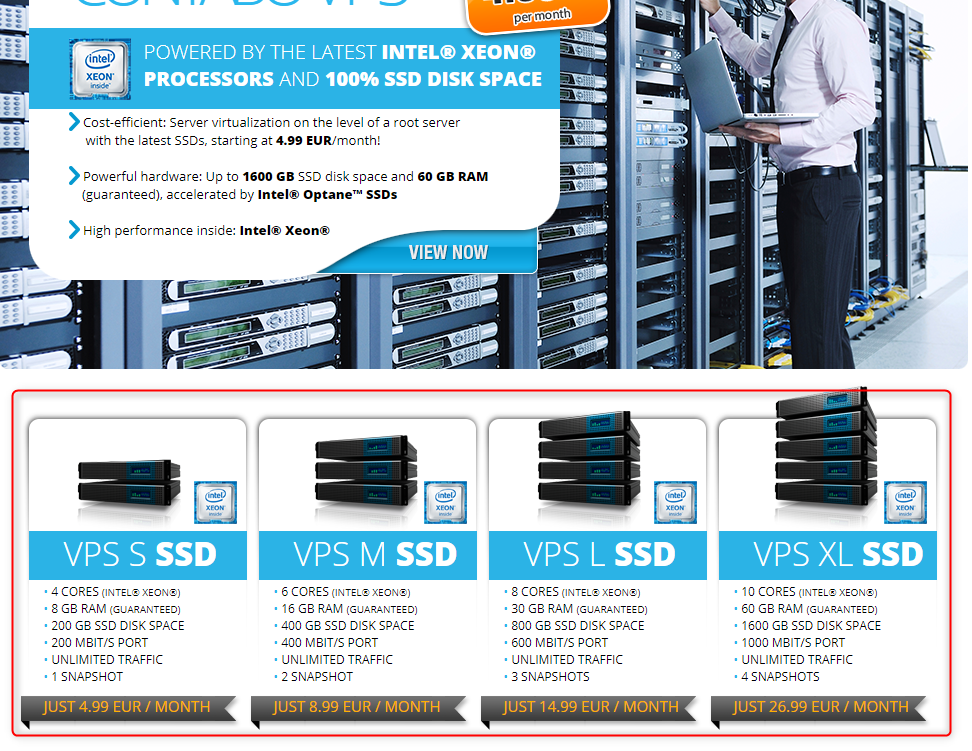
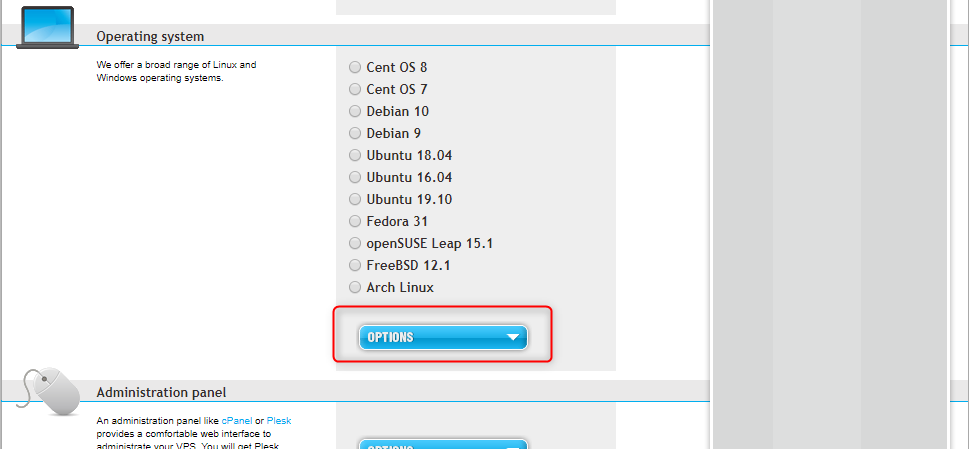

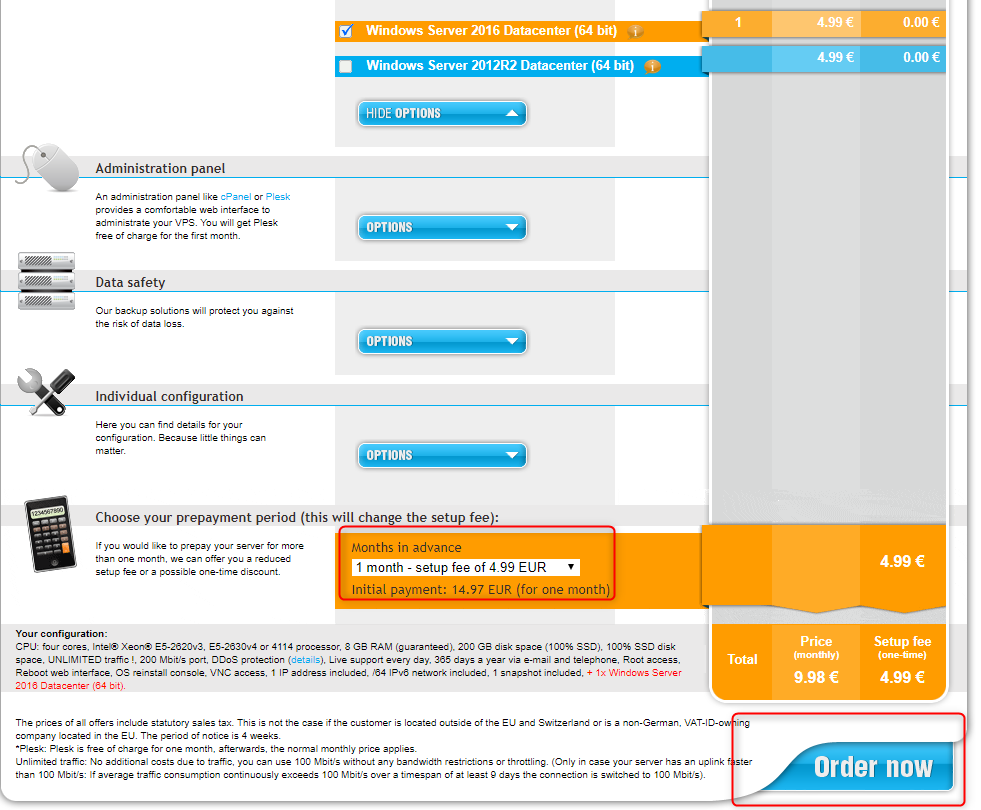
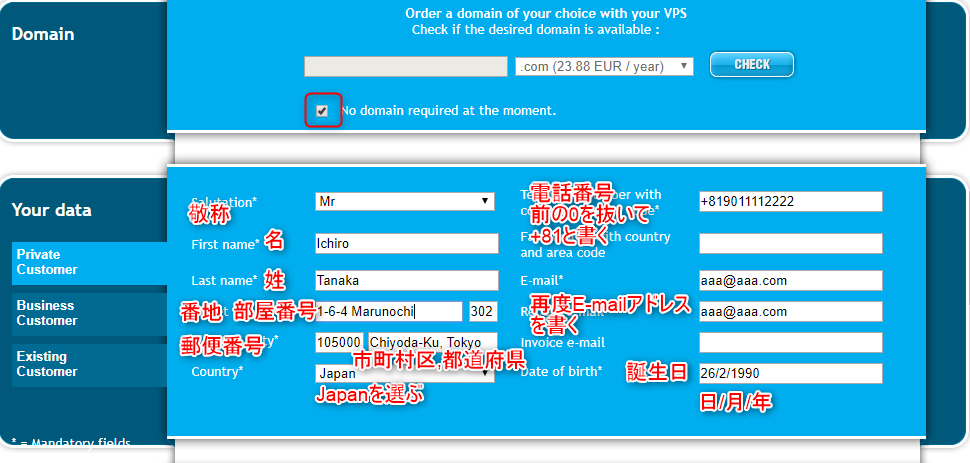
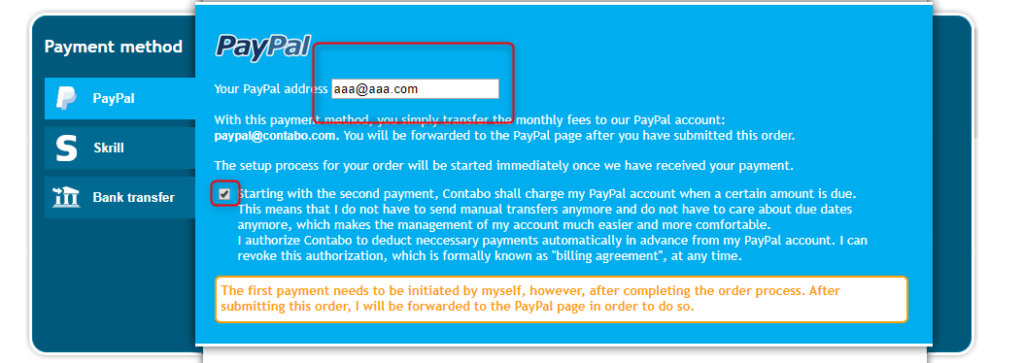
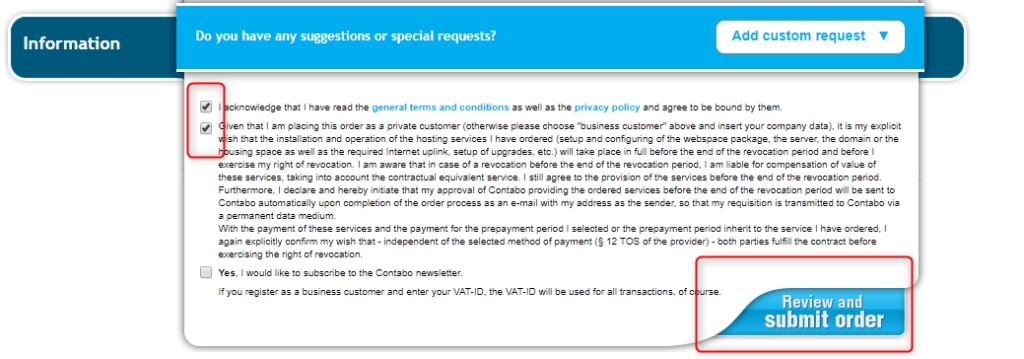

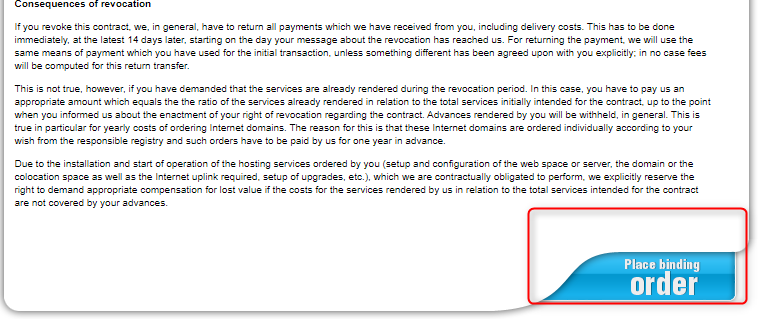

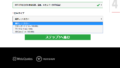

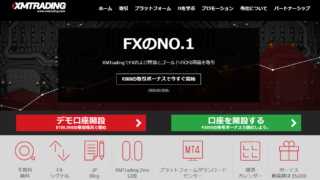

コメント